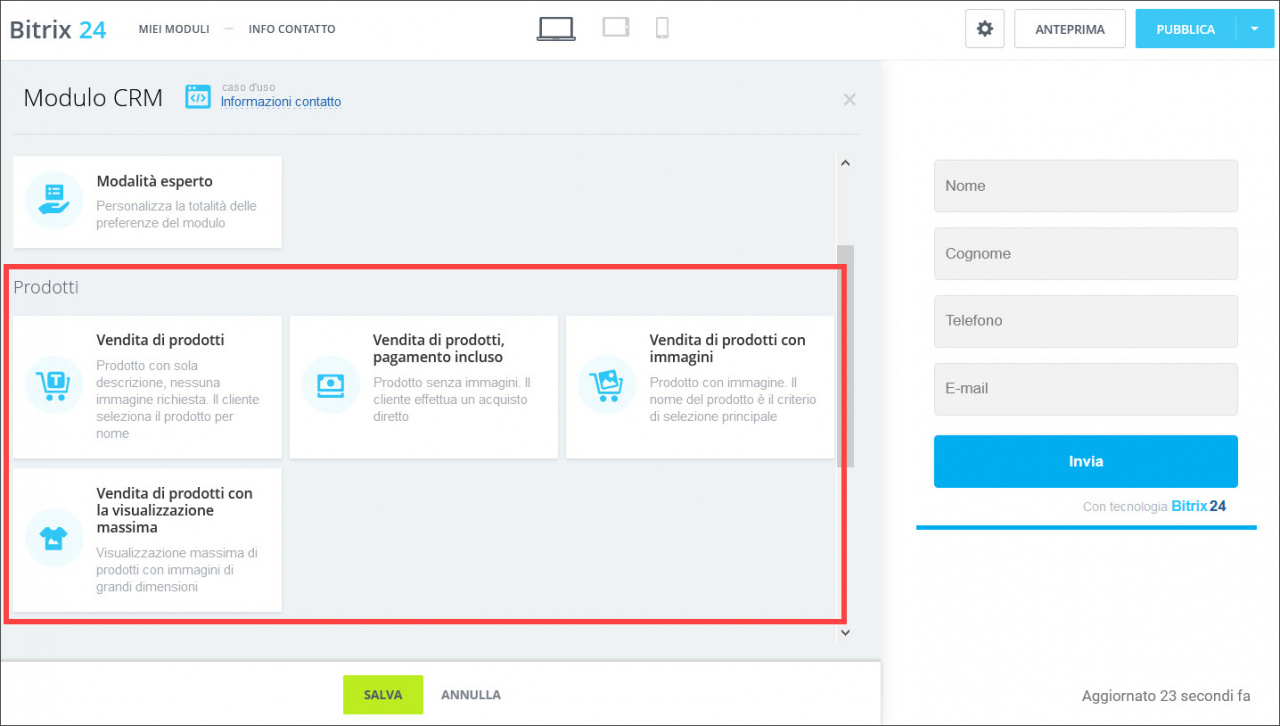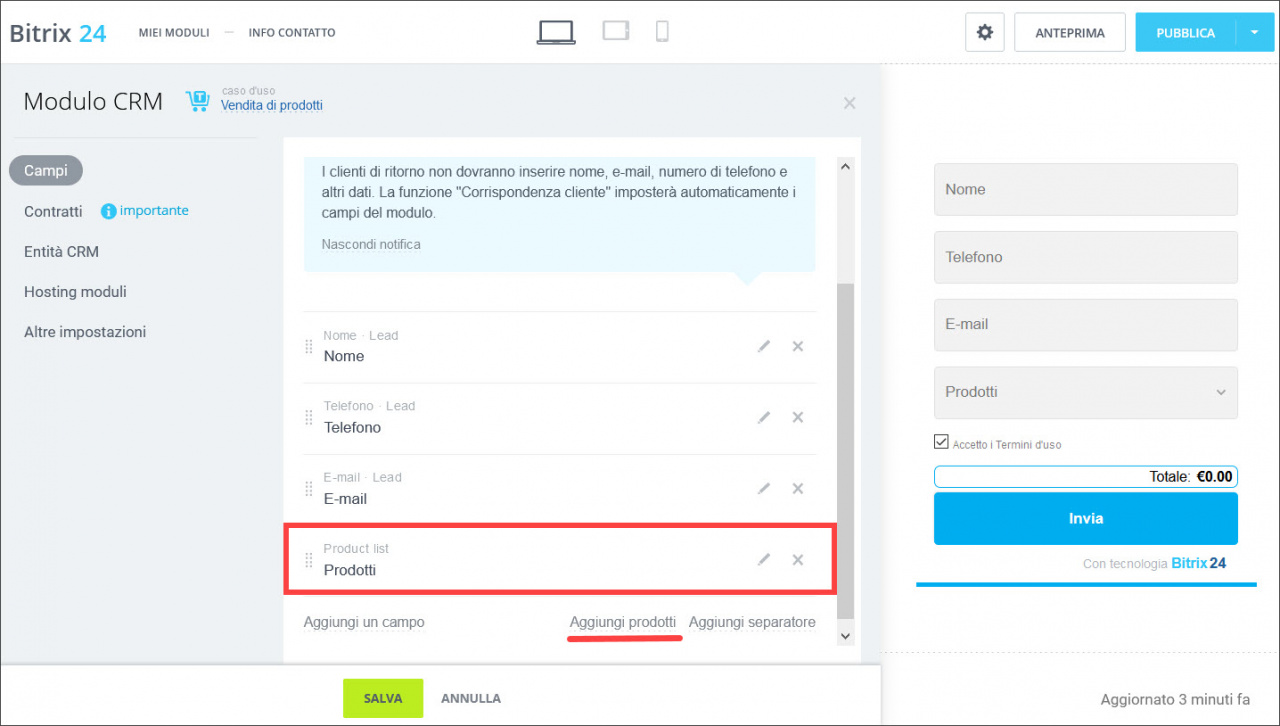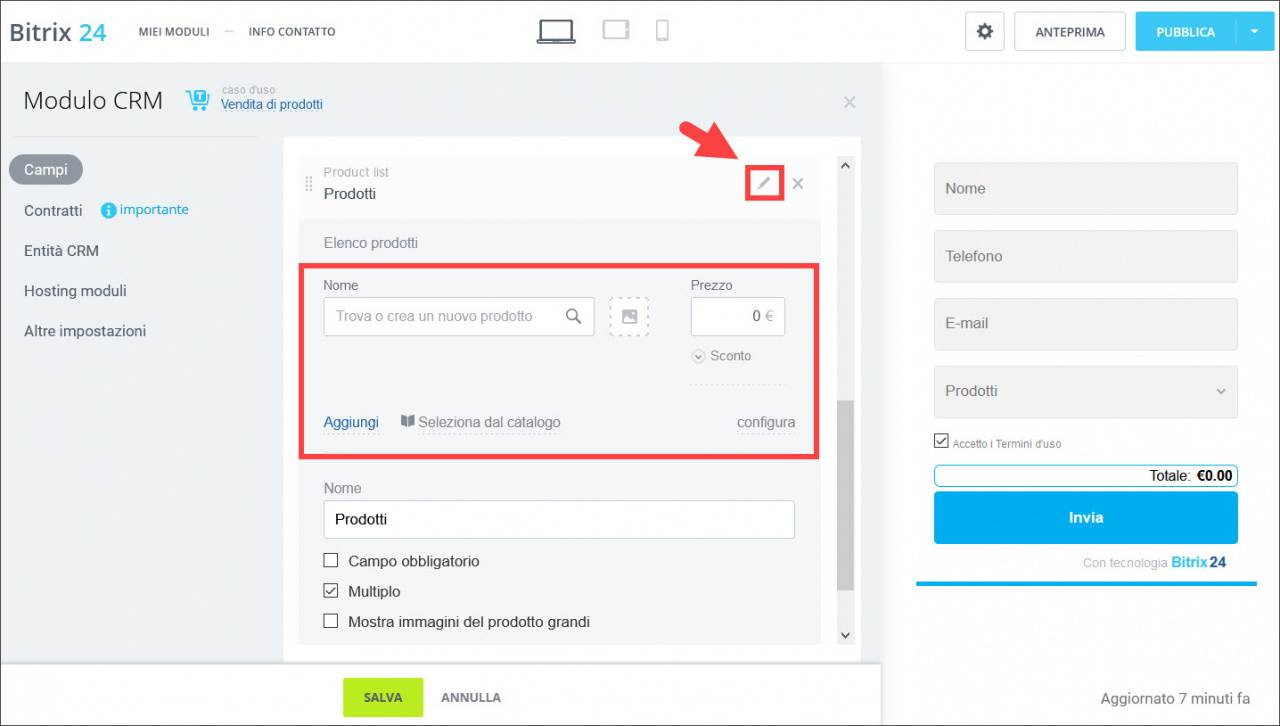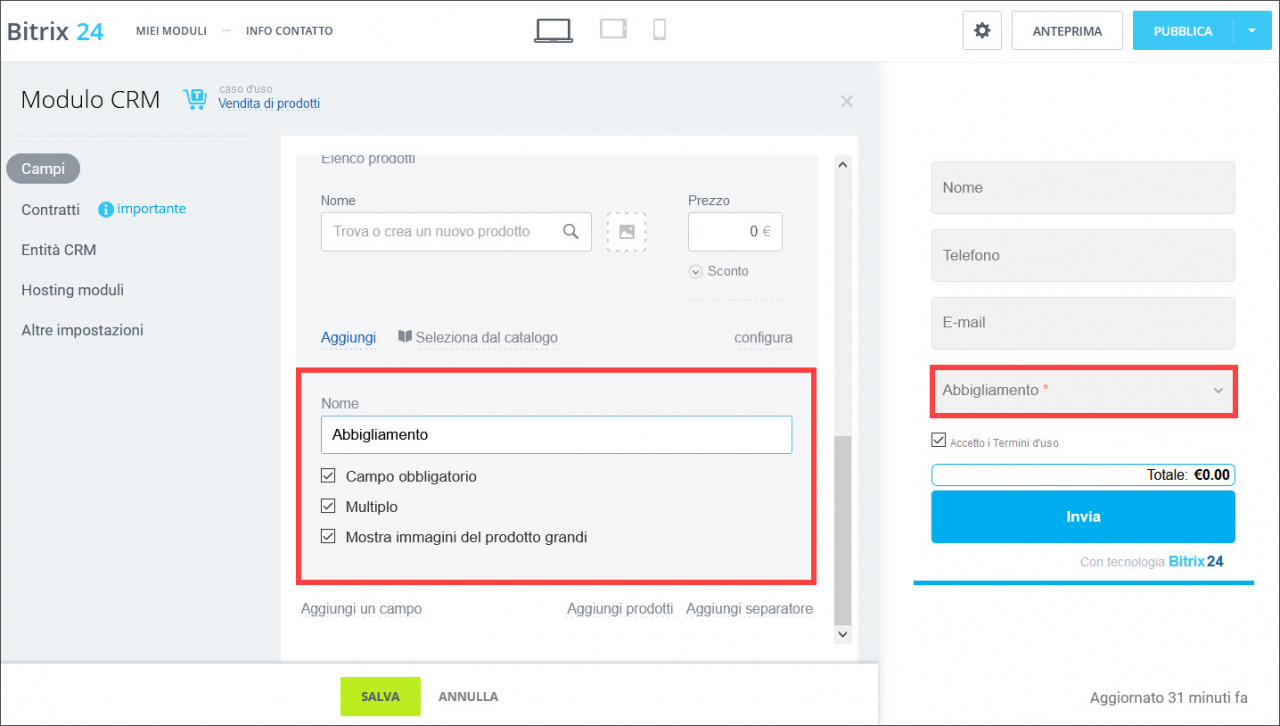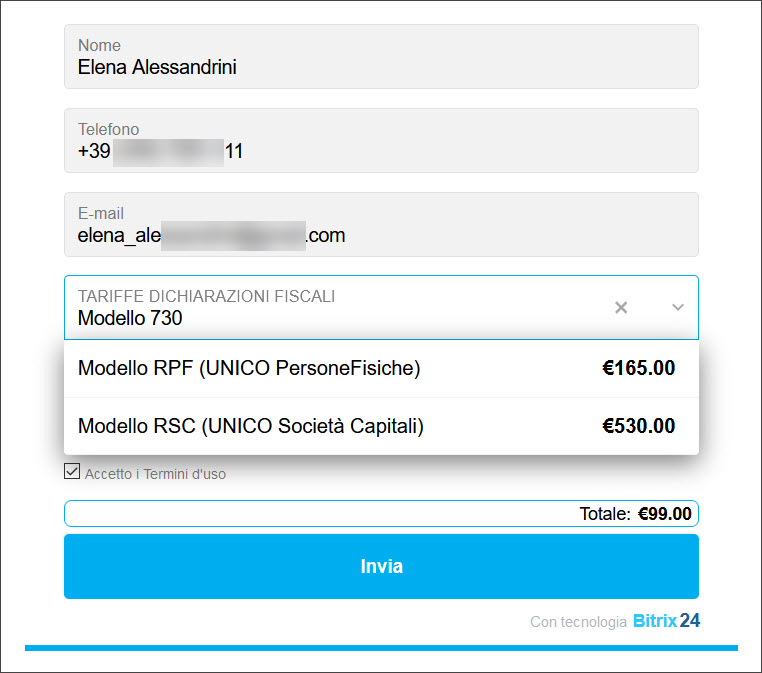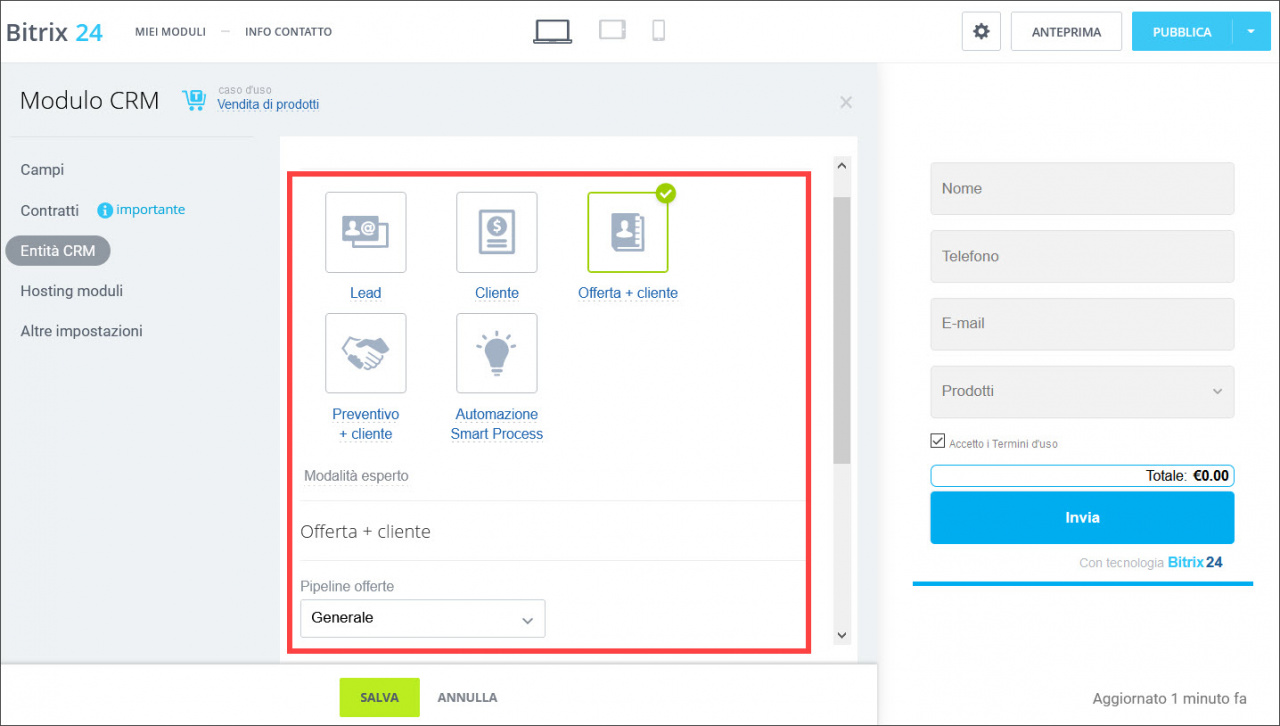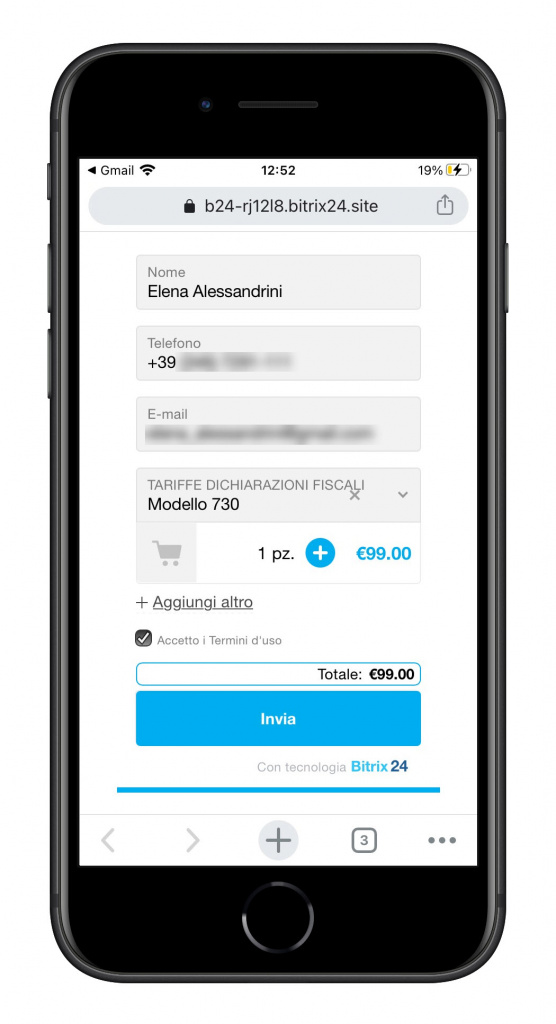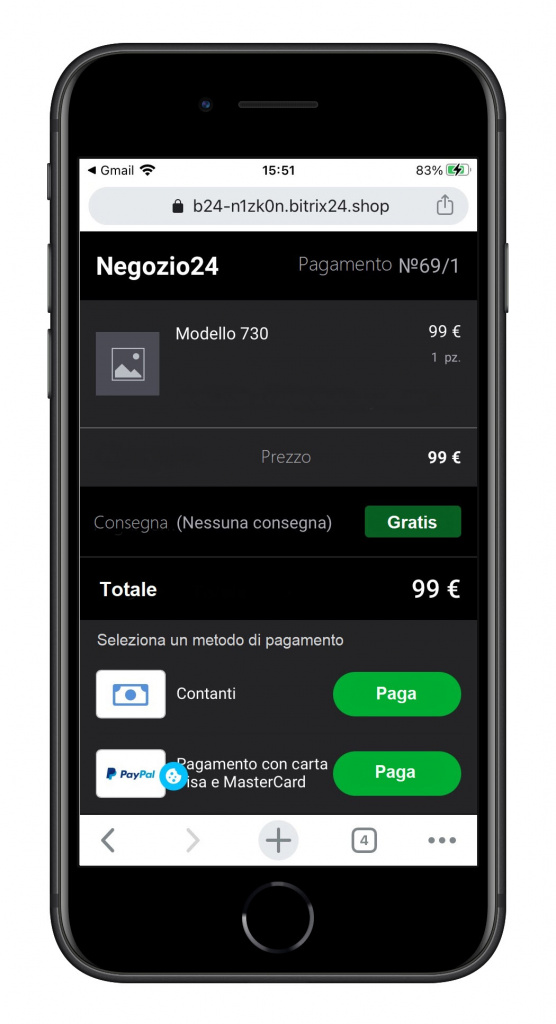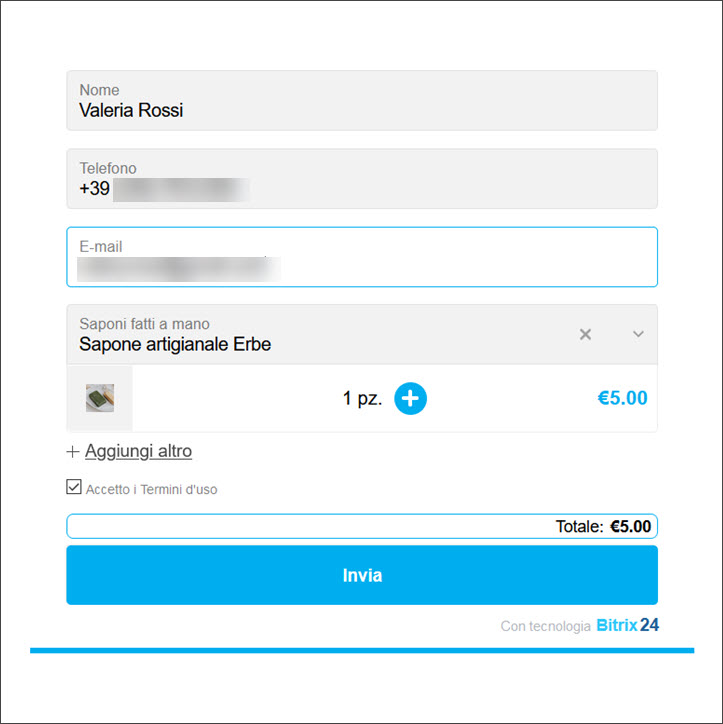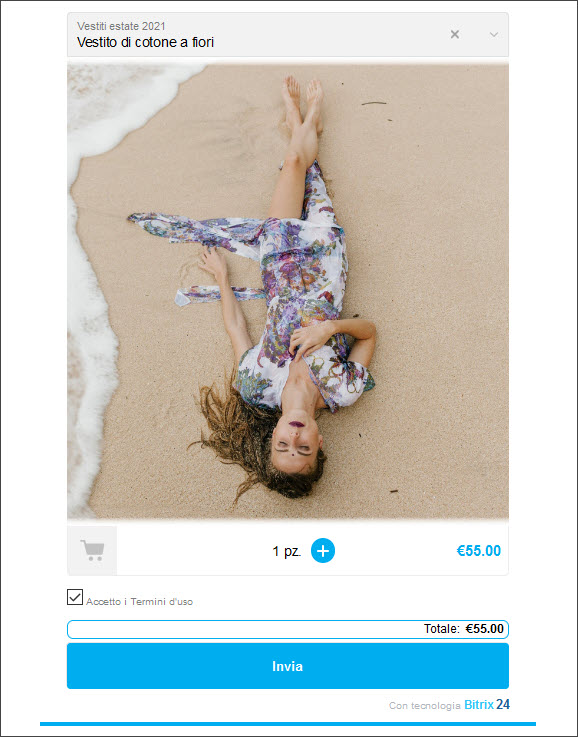Abbiamo aumentato il numero di scenari di utilizzo dei moduli CRM. Adesso sono disponibili 4 nuovi scenari applicabili alle vendite:
- Vendita di prodotti (solo descrizione, nessuna immagine richiesta)
- Vendita di prodotti, pagamento incluso (prodotto senza immagine, il cliente effettua un acquisto diretto)
- Vendita di prodotti con immagini
- Vendita di prodotti con la visualizzazione massima
Come aggiungere prodotti al modulo CRM
Per aggiungere prodotti al modulo CRM seleziona un caso d'uso e vedi il campo Product list (Elenco prodotti). Puoi utilizzare l’opzione Aggiungi prodotti per aggiungere il campo con prodotti anche agli altri moduli CRM.
Per impostazione predefinita, il campo Product list (Elenco prodotti) è vuoto. Fai clic sulla matita e successivamente seleziona un prodotto dal catalogo o creane uno nuovo.
Utilizza le impostazioni:
- Nome: per modificare il nome del campo con prodotti all’interno del modulo CRM.
- Campo obbligatorio: per rendere obbligatoria la compilazione del campo. Non sarà possibile inviare il modulo se il campo obbligatorio non è compilato.
- Multiplo: per consentire di scegliere più prodotti all’interno dello stesso modulo CRM.
- Mostra immagini del prodotto grandi: per aumentare le dimensioni dell’immagine del prodotto all’interno del modulo CRM.
Leggi di più sull’utilizzo della nuova progettazione dei moduli CRM nell’articolo Nuova progettazione dei moduli CRM.
Vendita di prodotti (solo descrizione, nessuna immagine richiesta)
Il modulo è adatto ai prodotti e servizi per cui l’aspetto visivo non rappresenta un criterio di scelta, ad esempio, servizi di consulenza fiscale o biglietti.
Per impostazione predefinita, in base a questo scenario verrà creato un Lead. Tuttavia, nel modulo di progettazione puoi selezionare un’altra entità, ad esempio, Offerta + cliente. In questo caso l’opzione Modalità esperto consente di selezionare una Pipeline offerta dove verrà salvato il modulo CRM.
Vendita di prodotti, pagamento incluso
Questo modulo include l’opzione di pagamento che consente al cliente di pagare velocemente il prodotto ordinato.
Dopo aver compilato il modulo, il cliente accede direttamente alla pagina di pagamento.
Per questo scenario occorre collegare un sistema di pagamento. Leggi di più nell’articolo Collegare i sistemi di pagamento nel Sales Center.
Vendita di prodotti con immagini
Questo modulo è adatto ai prodotti con immagini: al nome del prodotto viene aggiunta un’anteprima che fornisce al cliente un’idea generale del prodotto.
Vendita di prodotti con la visualizzazione massima
Questo modulo è adatto per i casi in cui è particolarmente importante mostrare un’immagine dettagliata del prodotto.